افضل واسهل الطرق لحذف البرامج من جذورها علي الكمبيوتر
يعد إلغاء تثبيت البرامج القديمة مهمة صيانة مهمة لمعظم الأجهزة الحديثة. تشغل البرامج القديمة مساحة ويمكن أن تبطئك. يمكن أن تتسبب البرامج المكسورة في حدوث مشكلات في نظامك. عادة ما تكون إزالة البرامج بسيطة إلى حد ما. إذا كنت تواجه مشكلة في إزالة أحد البرامج ، فمن المحتمل أن تكون هناك طريقة لحل المشكلة.
إزالة أحد البرامج هو شيء فعله معظمنا – ما عليك سوى الانتقال إلى قائمة البرامج من خلال لوحة التحكم ، والنقر بزر الماوس الأيمن على ما تريد التخلص منه ، والضغط على إلغاء التثبيت ، أليس كذلك؟ حسنًا ، أنت على المسار الصحيح ، ولكن غالبًا ما يكون هناك ما هو أكثر من ذلك ، وإذا لم تقم بإلغاء تثبيت برنامج بشكل صحيح ، فإنه لا يستخدم فقط مساحة قرص غير ضرورية ولكن يمكن أن يتداخل مع برامج أخرى أو يسبب مشكلة عند محاولتك لإعادة تثبيته.
فيما يلي دليل حول كيفية إزالة البرامج بالكامل من جهاز الكمبيوتر الخاص بك دون استخدام أي برنامج تابع لجهة خارجية.
افتح Control Panel . يمكن إزالة جميع البرامج تقريبًا من خلال مدير البرنامج فيControl Panel. هناك طريقتان مختلفتان للوصول إلى لوحة التحكم:
أنظمة التشغيل Windows 7 و Vista و XP – انقر فوق القائمة “ابدأ” وحدد “لوحة التحكم”.
Windows 8.1 – انقر بزر الماوس الأيمن فوق الزر “ابدأ” وحدد “لوحة التحكم”.
نظام التشغيل Windows 8 – افتح شريط الرموز وحدد “الإعدادات”. انقر فوق “تغيير إعدادات الكمبيوتر” ثم حدد “لوحة التحكم” في الأسفل.
Windows 10 – افتح قائمة ابدأ أو مربع البحث واكتب لوحة التحكم. ثم ، انقر على نتيجة Control Panel.
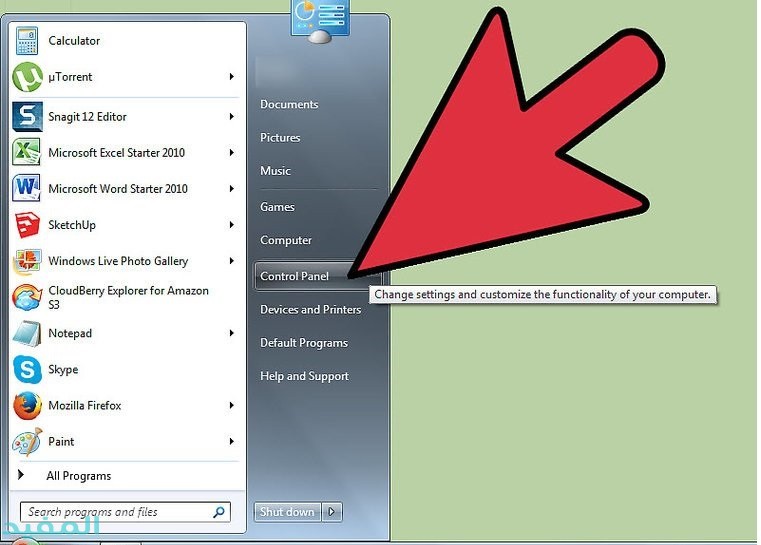
حدد “البرامج والميزات” أو “إلغاء تثبيت برنامج”. سيؤدي ذلك إلى تشغيل مدير البرنامج.
إذا كنت تستخدم Windows XP ، فحدد “إضافة أو إزالة البرامج”.
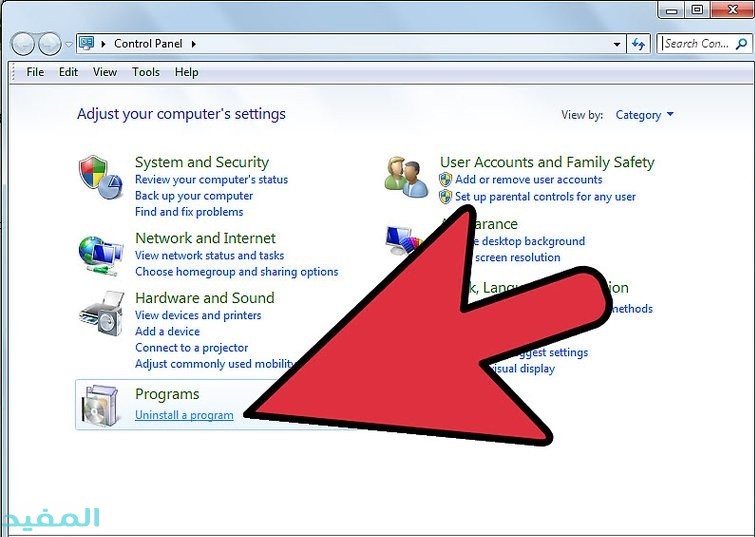
انتظر حتى يتم تحميل قائمة البرامج. قد يستغرق هذا بضع لحظات إذا كان لديك الكثير من البرامج المثبتة أو كان النظام أقدم.
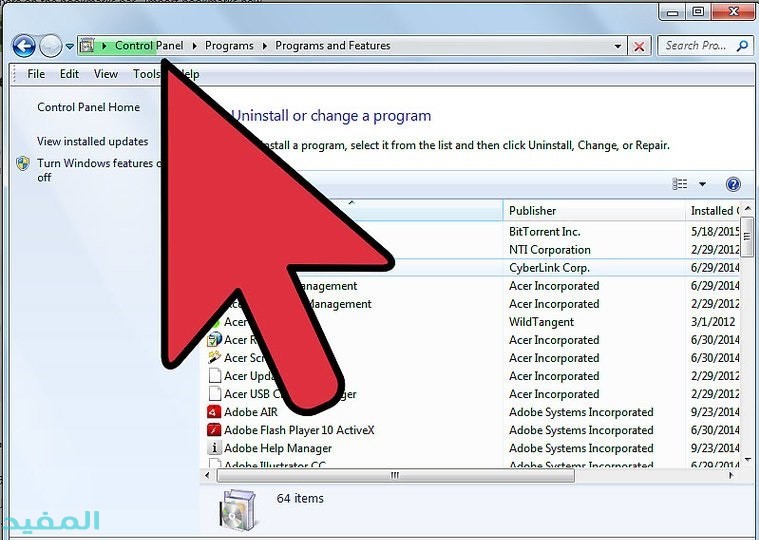
انقر فوق رؤوس الأعمدة لفرز القائمة. بشكل افتراضي ، سيتم فرز القائمة أبجديًا. يمكنك النقر فوق رؤوس الأعمدة لتغيير الفرز. على سبيل المثال ، النقر على عنوان “تم التثبيت في” سيسمح لك بمشاهدة أحدث البرامج التي قمت بتثبيتها. يؤدي النقر فوق رأس “الحجم” إلى إظهار البرامج التي تشغل أكبر مساحة.
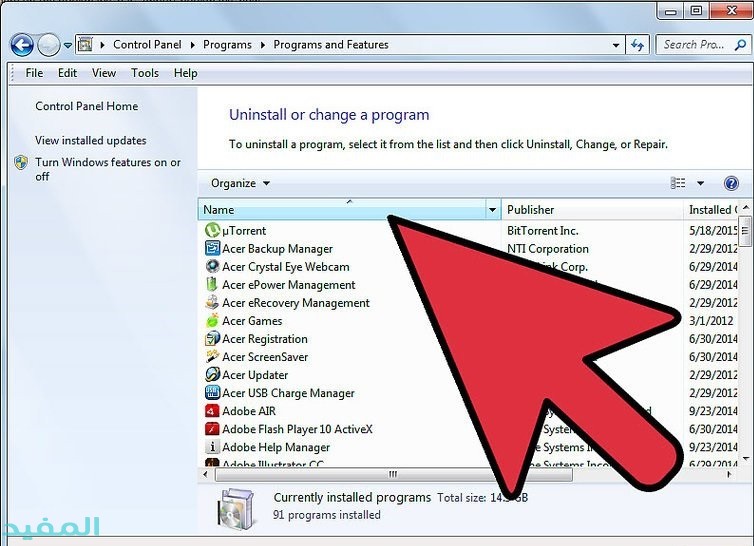
حدد البرنامج الذي تريد إلغاء تثبيته. انقر فوق الزر إزالة التثبيت الذي يظهر في شريط الأدوات
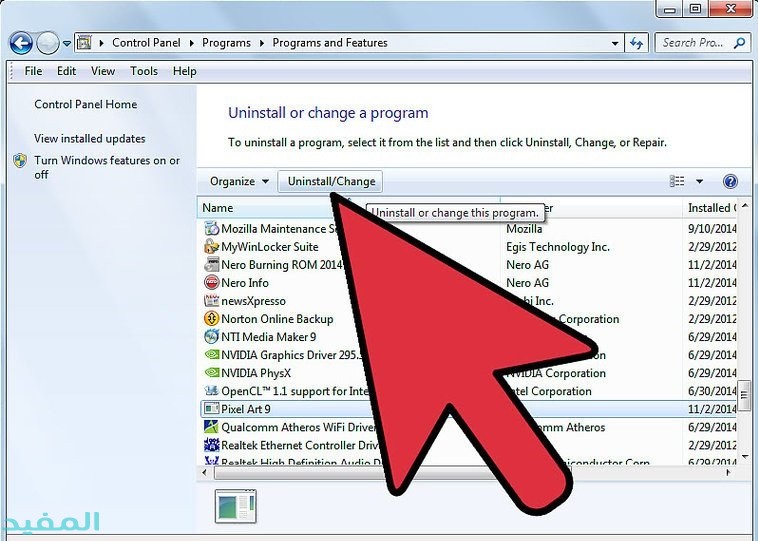
اتبع التعليمات لإلغاء تثبيت البرنامج. العديد من البرامج لديها إجراءات إزالة مخصصة. اقرأ كل شاشة بعناية واتبع التعليمات لإلغاء تثبيت البرنامج بالكامل.
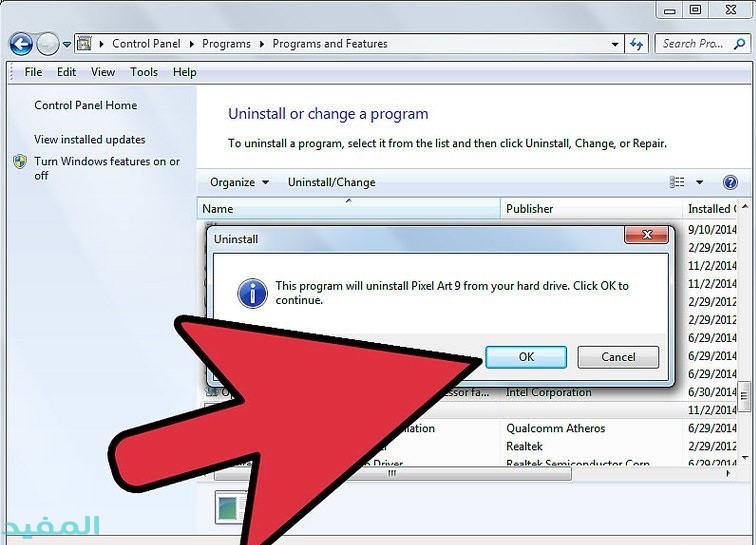
أعد تشغيل الكمبيوتر (إذا لزم الأمر). تتطلب بعض البرامج التي ترتبط بملفات النظام إعادة تشغيل بعد إلغاء التثبيت. احفظ أي عمل قمت بفتحه ثم أعد تشغيل الكمبيوتر.
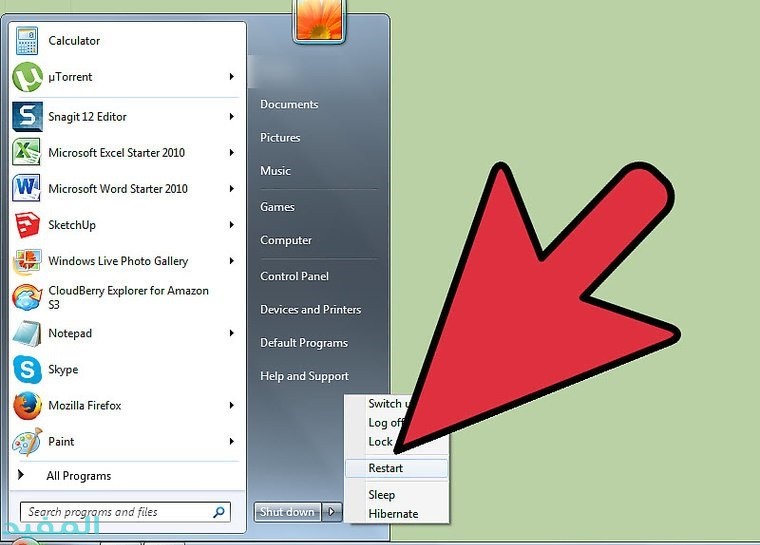
شاهد ايضا
شاهد افضل واحدث جهاز استقبال القنوات الارضية المصرية
بحث عن مهارات الاتصال في البحث عن عمل
